cmcc怎么手机管理,随着移动互联网时代的到来,手机已经成为了人们不可或缺的生活工具,而在手机使用过程中,WiFi连接的使用频率也越来越高。那么对于使用中国移动CMCC服务的用户来说,如何方便地进行手机管理和WiFi连接的设置呢?其实只需要在手机浏览器中输入wifi.cmcc或者192.168.10.1进行登录,就可以快速管理手机的网络,进行WiFi连接的设置和管理等操作。接下来我们将详细介绍相关步骤,让每位用户都能够更加便捷地使用CMCC提供的网络服务。
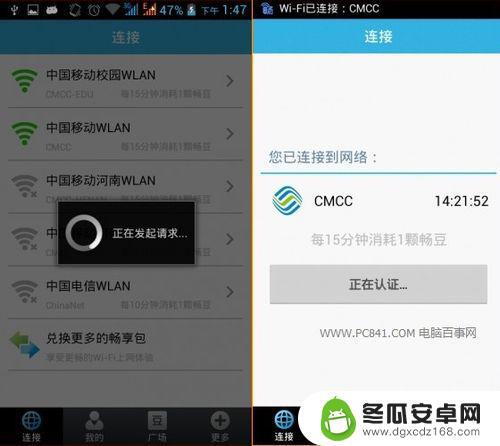
一些型号的移动路由器使用 wifi.cmcc 和 192.168.10.1作为管理地址(登录地址),在设置移动路由器的时候。可以按照下面的方法登录到 wifi.cmcc 或者 192.168.10.1。
1.用电脑登录的时候,电脑需要用网线连接到移动路由器的LAN口;如果路由器支持WAN/LAN自适应,那么连接到路由器上任意一个接口都可以。笔记本电脑,连接到路由器的wifi网络后,也可以登录wifi.cmcc 或者 192.168.10.1,就无须用网线来连接了。
用手机登录wifi.cmcc 或者 192.168.10.1的时候,手机一定要连接到移动路由器的wifi网络。
即使你的移动路由器不能上网,登录 wifi.cmcc 或者 192.168.10.1的时候,电脑、手机 也必须连接到它的网络。也就是 不需要电脑、手机处于上网状态 。
2.然后,打开电脑、手机中的浏览器。在浏览器的地址栏中输入 wifi.cmcc 或者 192.168.10.1,就能进入到路由器的登录页面了。在登录页面中,输入用户名和密码,就能登录到它的设置界面。
请注意,在浏览器中输入 wifi.cmcc 或者 192.168.10.1 其中一个地址就行,不要2个地址一起输入。
以上就是中国移动如何管理手机的全部内容,如果您遇到这种情况,可以按照本文的操作说明进行解决,操作简单快速,一步到位。










